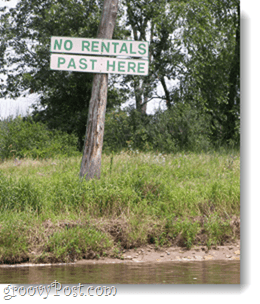Stel uw Windows 10 vergrendelscherm en achtergrond in op Bing Daily Images
Microsoft Windows 10 Fotografie Bing / / March 17, 2020
Laatst geupdate op

Met Daily Picture uit de Microsoft Store kunt u uw Lock, Login en Wallpaper instellen op de Daily-afbeelding van Bing.com. Hier leest u hoe u het kunt downloaden en configureren voor uw Windows 10-pc.
Microsoft Bing verandert dagelijks het startpagina-beeld met verbluffende fotografie van Getty Images en andere topfotografen over de hele wereld. Microsoft staat dat toe download de Bing-afbeeldingen gratis en gebruik de afbeeldingen op uw systeem. Hier leest u hoe u Windows 10 configureert om uw vergrendelscherm, inlogscherm en achtergrond in te stellen op de dagelijkse Bing-afbeelding.
Stap 1. In de gratis Windows Store-app - Daily Picture
Windows 10 heeft deze functie nog niet native, dus we gaan een gratis app uit de Microsoft Store gebruiken, genaamd Daily Picture.
Ga naar Begin en start de Windows Store. Zoek en download de app - Dagelijks beeld.
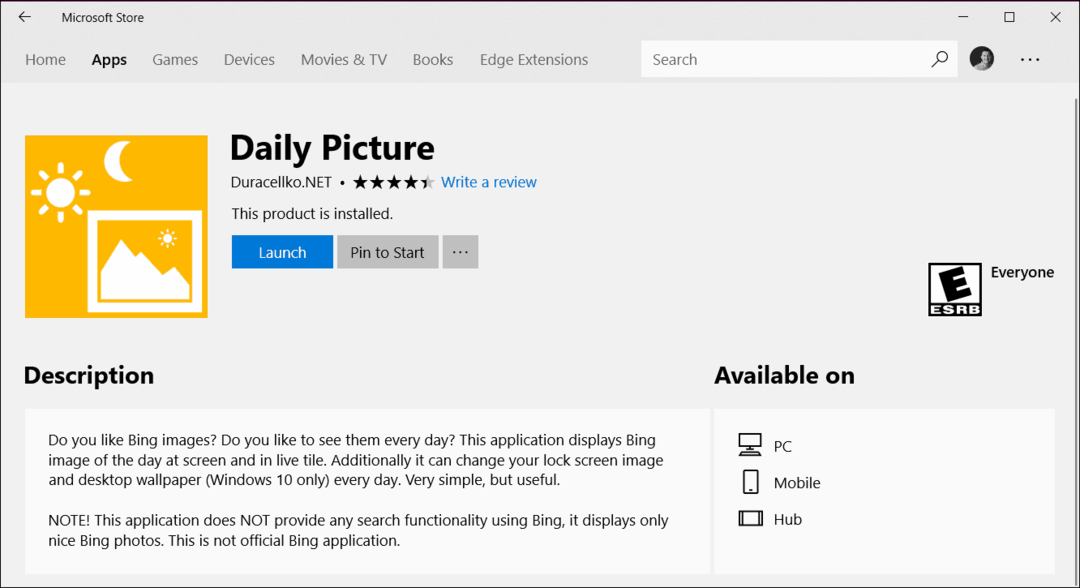
Stap 2. Configureer Daily Picture
Na installatie downloadt de app de laatste weken aan afbeeldingen van Bing. Druk op om het te configureren uitrusting icoon.
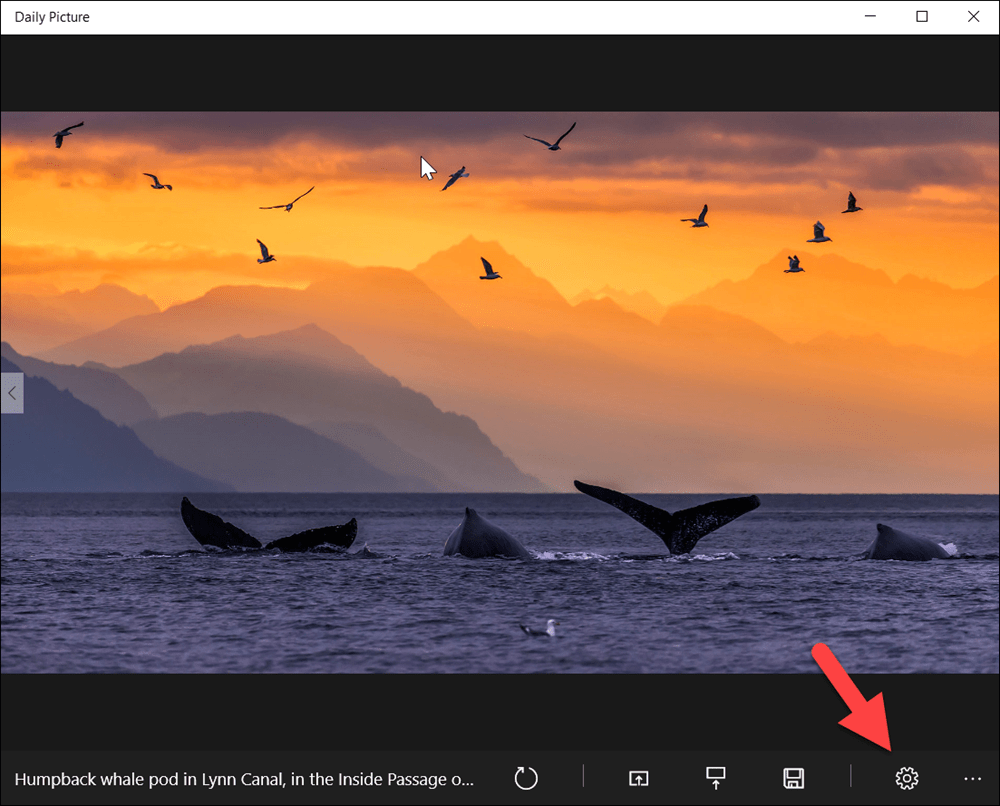
Draai gewoon de schakelaar om voor wat je wilt. In mijn geval heb ik de Bing-afbeeldingen ingesteld als mijn vergrendelscherm en bureaubladachtergrond.
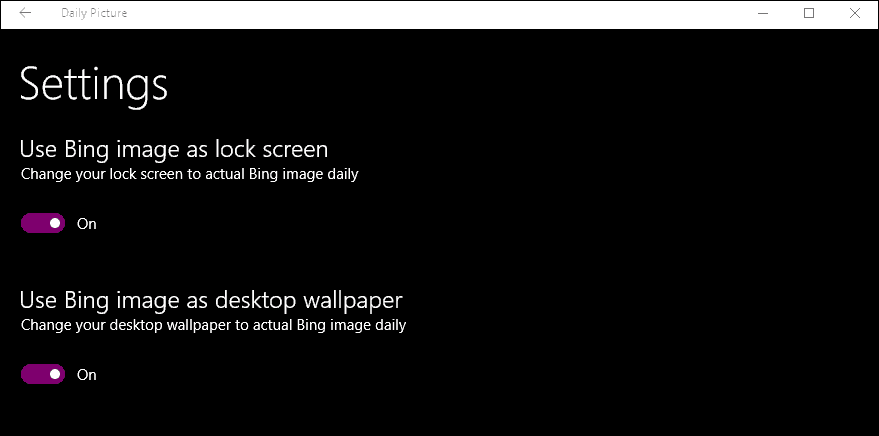
Bonusdetails
De app heeft ook nog een paar opties vanaf het hoofdscherm.
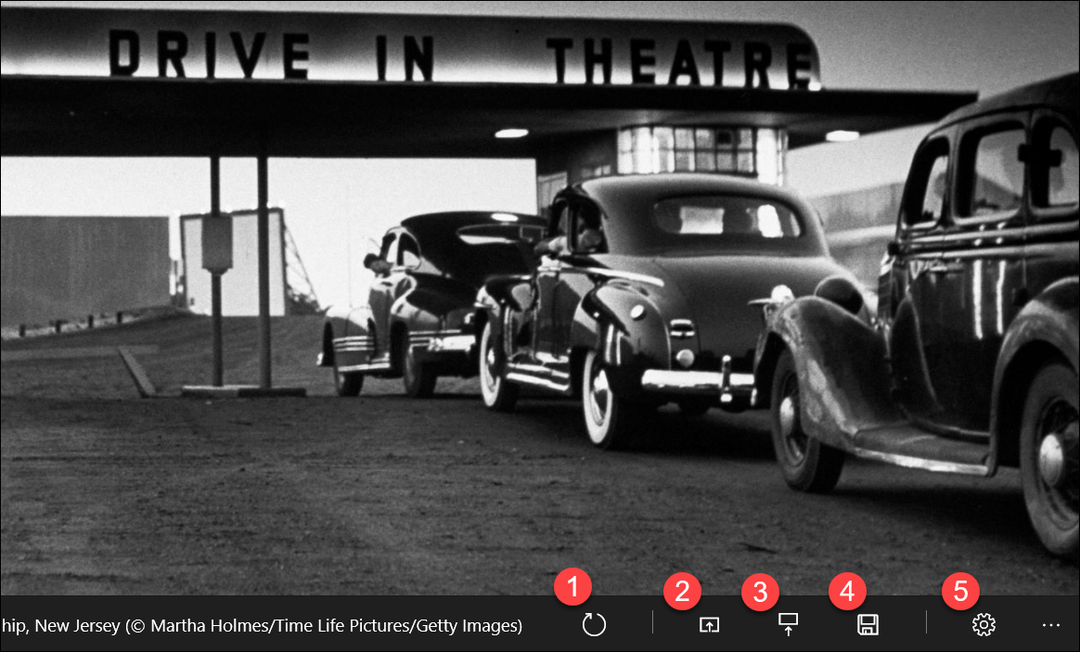
- Vernieuw de afbeelding met de meest recente afbeelding van Bing.
- Stel de huidige Bing-afbeelding in op Achtergrond.
- Stel de huidige Bing-afbeelding in op het vergrendelscherm (inclusief het inlogscherm).
- Sla de huidige Bing-afbeelding op de harde schijf op.
- Open instellingen.
- LINKS of RECHTS Pijl om door afbeeldingen van vorige dagen van Bing te bladeren.
Ik gebruik de app al een aantal jaren en ik heb er in de verschillende versies van Windows 10 geen problemen mee gehad. Het werkt gewoon en het is eenvoudig en ik ben dol op de nieuwe afbeeldingen die elke dag binnenkomen.